iPhoneの内蔵辞書の使い方
iPhoneには実は最初から辞書が内蔵されていて、使うのはとても簡単です。
iPhoneを買ったばかりの人はたぶん知らないと思うので、やってみてください。
やり方を書きます。
「メモ」アプリを起動してください。
iPhoneに最初から入っているアプリです。
起動したら、「新規」ボタンをタップします。
新規作成画面になりますので、何か単語を入力してみましょう。
何でもいいですが、ここでは、
東京
と入力してみます。
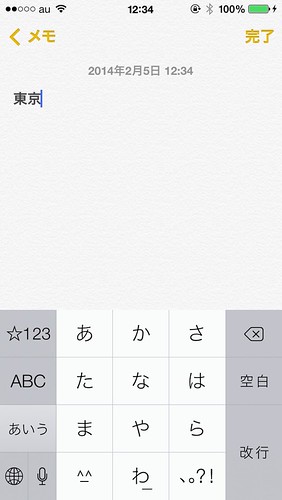
入力したら、その単語をタップします。
すると、次のようにメニューが表示されます。
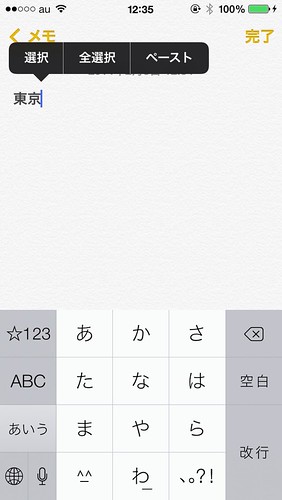
「選択」をタップすると、その単語が選択された状態になり、「カット」「コピー」「ペースト」などのメニューが表示されます。
このメニューには2画面目が隠されています。
右端の三角形をタップすると出てきます。
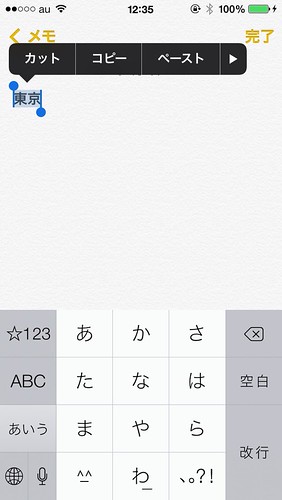
「辞書」「ユーザー辞書…」というメニューが出てきましたね。
この「辞書」をタップします。
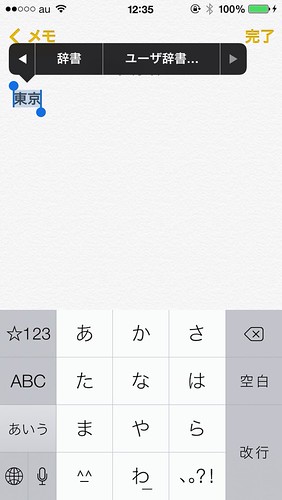
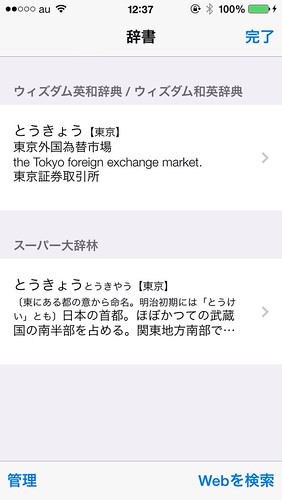
ここでは、ウィズダムという辞書とスーパー大辞林という辞書が表示されています。
これらの辞書は最初からiPhoneに内蔵されているということです。
それぞれの項目をタップすると詳細画面が表示されます。
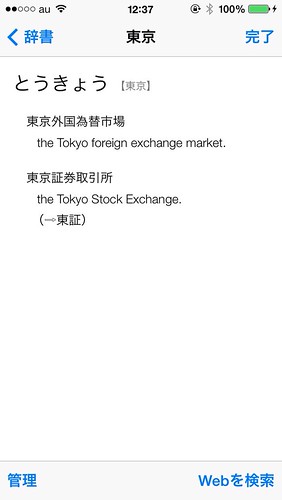
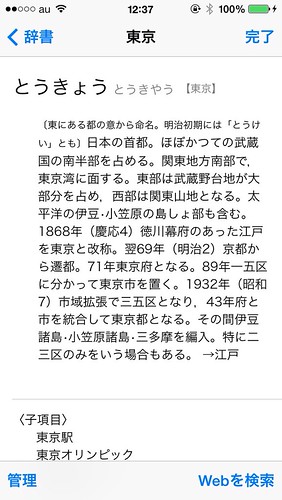
詳細画面の左上の、「<辞書」をタップすると前の画面に戻れます。
iPhoneの内蔵辞書の増やし方
気になるのは左下の「管理」ボタン。
試しに押してみましょう。
すると次のような画面になります。
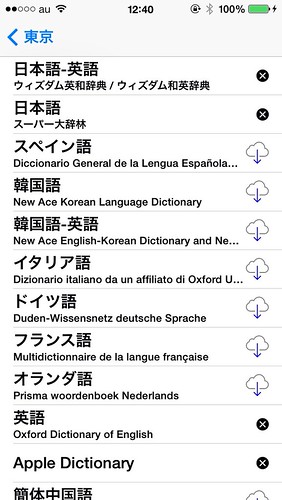
辞書名の右端に×マークがあるものはすでにiPhoneに内蔵されている辞書です。
一方、雲のマークの辞書はダウンロード可能ということです。
ほしい辞書があればタップしてダウンロードしましょう。
すると次回から、「メモ」アプリで「辞書」をタップすると、その辞書も表示されるようになります。
辞書画面の右上の「完了」ボタンで、「メモ」アプリに戻れます。
なお、今回は例として「メモ」アプリを使いましたが、Safariや他のアプリでも辞書を使えるものがあります。
試してみてください。
ただし、メモアプリでは単語をタップすれば「選択」メニューが出てきますが、Safariや他のアプリでは長押しが必要なこともあります。
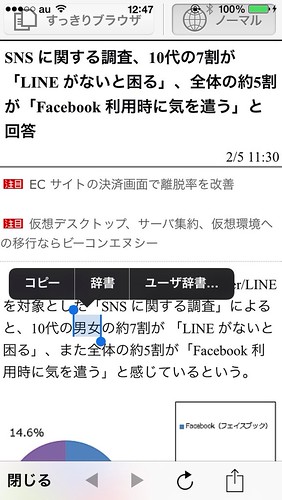
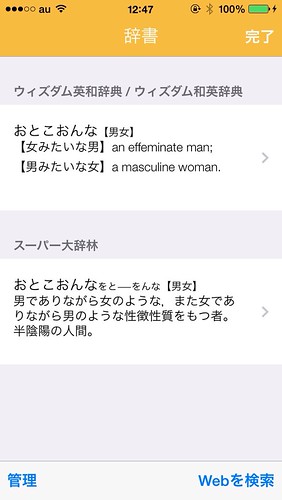

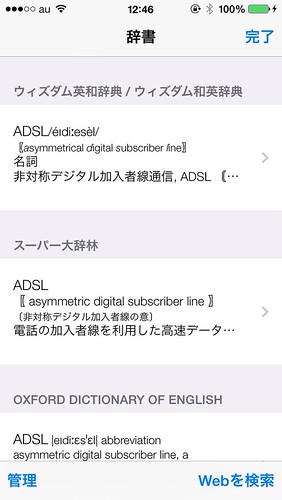
関連記事
最近Macユーザーになった皆さん、たったの1タップで使える便利で本格的な辞書を活用していますか?
大辞林を持っているボクが同じ三省堂の新明解国語辞典を買った理由は、こんなにおもしろいから。




